- HOME
- Android活用術
- マイアプリの確認
アップデートが来ているアプリはプレイストアのマイアプリのページで確認することができました(→アプリの手動・自動更新)。
他にもマイアプリのページでは、自分のスマートフォンにインストールされているアプリを確認したり、過去にインストールしたアプリの一覧を見たりすることができます。このページではこれらの点を解説したいと思います。
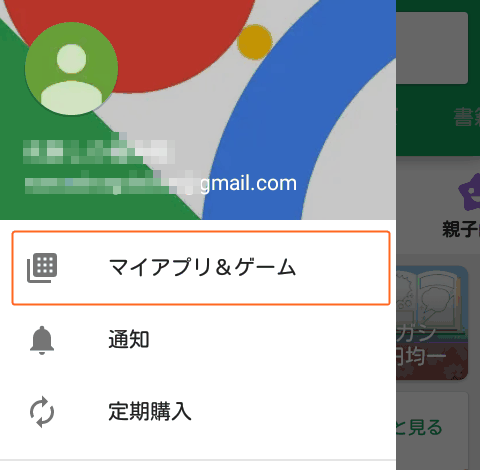
プレイストアでメニューボタンをタップするか左端から右にスワイプすると、メニューが表示されました。そこに「マイアプリ&ゲーム」があります。
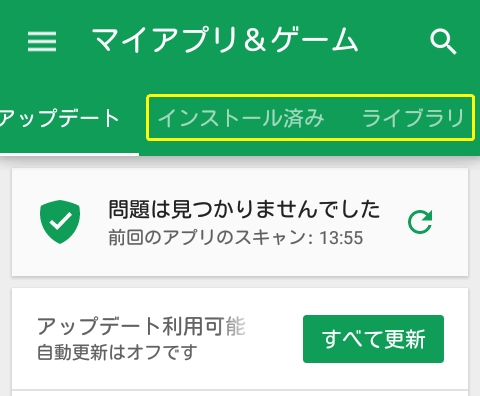
マイアプリ&ゲームのページのアップデートタブでは、更新が来ているアプリの一覧が表示されています。ここでアプリを更新することができました。
このページではほかにも「インストール済み」タブと、「ライブラリ」タブがあります(図の黄色い囲み)。これらについて見ていくことにしましょう。
インストール済みタブ
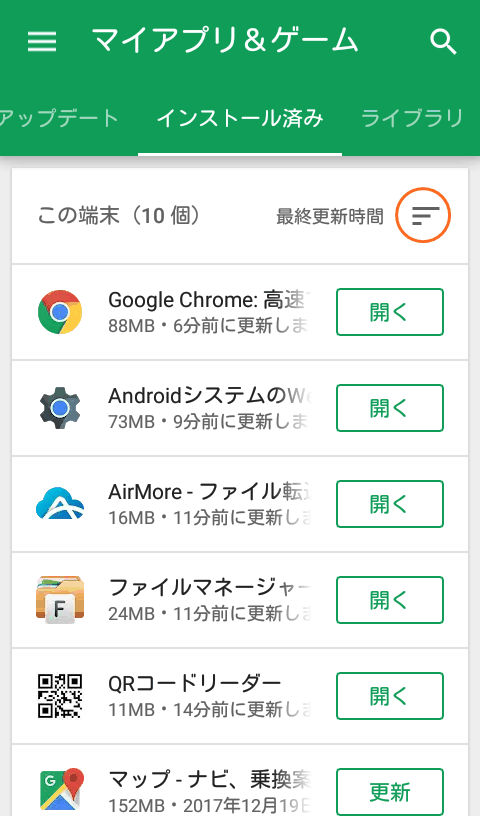
インストール済みタブでは、その名の通り端末にインストールされているアプリの一覧が表示されます。
図を見てみると、アップデートが来ているアプリだけでなく、更新を済ませたアプリも表示されていることがお判りでしょう。図で、アップデートの来ていないアプリは「開く」と表示されています。
図のオレンジ色の囲みのボタンを押すと、アプリの並べ替えをすることができます(次図)
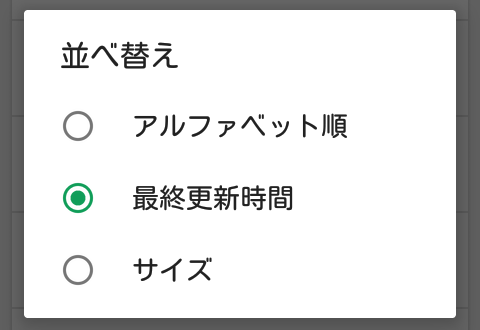
図のように更新の時間であったり、アルファベット順、サイズ順に並べ替えることができます。沢山のアプリをインストールして見つけにくい場合は、アルファベット順などに並べ替えると見つけやすくなるかも知れません。
ライブラリタブ
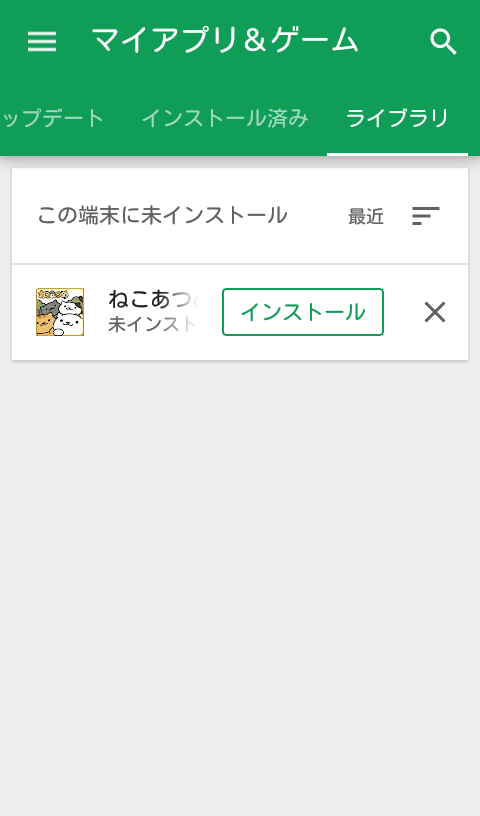
ライブラリタブでは、過去にインストールしたことのあるアプリの履歴が表示されています。ここからもう一度インストールすることができます。
履歴だけでなく、他の端末で同じアカウント(Gmailアドレス)で使っているアプリもここに表示されます。スマホに入れてみて良かったアプリを今度はタブレットに入れようと思う場合、このライブラリタブを開くとすぐ見つけることができるでしょう。
このページは履歴がどんどんたまっていくので、必要のないものは消去することができます。図でもインストールボタンの右に×ボタンがありますが、それを押すと履歴から消去できます。